Three.js学习笔记 – “我和小伙伴都惊呆了”的特效和Three.js初探
什么是Three.js
three.js是JavaScript编写的WebGL第三方库。提供了非常多的3D显示功能。Three.js 是一款运行在浏览器中的 3D 引擎,你可以用它创建各种三维场景,包括了摄影机、光影、材质等各种对象。你可以在它的主页上看到许多精采的演示。不过,这款引擎目前还处在比较不成熟的开发阶段,其不够丰富的 API 以及匮乏的文档增加了初学者的学习难度(尤其是文档的匮乏)three.js的代码托管在github上面。
上面摘自百度百科。依我来看就是一个在HTML5画布(canvas)上显示的3D引擎。如果你之前折腾过本地3D引擎,比如Steam,寒霜,那上手这个就非常简单了。
学习这个引擎难处有几点:第一,正如上面所说,没有比较系统的文档,只有一些大神写的Demo,对于一些js基础不好或者英语不好的童鞋来说简直不能历届;第二,一般人对游戏引擎里面的纹理、光源、材质等词不甚理解。第三,不晓得怎么去调试。
在开始正式介绍之前,可以先看看Demo,了解一下这个引擎能做什么。
官方网站上的例子:
GitHub上的例子:
其中几个比较有特色的列一下(提提你们的胃口~)(都不要使用IE或基于IE的浏览器打开!推荐使用Chrome):
最基本的Hello World:
调用你的摄像头:
体感操作(你没有看错!):
支持你的游戏手柄(XBox等):
3D建模和方向键控制移动方向:
SkyBox和3个气泡渲染(可见Three.js的渲染真心不赖):
3D红蓝偏光的名车展(打开前自备偏光镜):
帅爆了的元素周期表:
跑车游戏:
有没有和小伙伴们都惊呆了?——至少我是的。没有使用Flash,没有大量的图片拼接,绝大多数的特效靠代码实现,包括文章配图那款SS跑车,AMAZING!
Three.js环境的准备正文现在开始。
我整个例子有不少地方参考的是?p=1058。向这样的译者表示绝对的敬意!(话说原文是日文的,我这个看英语文档无压力的无论如何也受不鸟日文啊……)
Three.js从GitHub库中获取:https://github.com/mrdoob/three.js/,下载请点击在页面右边的“Download ZIP”按钮。比较齐活的例子在:https://github.com/stemkoski/stemkoski.github.com可以下载。
Three.js至少需要build目录下的three,js,three.min.js是前者的压缩版。docs下的index.html是器官方文档(我还没细致看过,质量怎么样没法说)。example目录下都是例子,值得一提的是,这些例子必须要挂到服务器里面预览,本地打开会有问题,IIS或者Tomcat或者Apache都可以(以后会说到为什么)。
运行第一个Three.js第一个例子也用来确定一下Three.js是否能正常运行。在WebRoot下建一个js文件夹,把three,js拷贝进去(three.min.js也行)。
在WebRoot下建一个index.html,内容如下:
<!DOCTYPE html> <html> <head> <meta charset="UTF-8"> <title>Three.js チュートリアル1</title> <script src="Three.js"></script> <style type="text/css"> div#canvas-frame { border: none; cursor: pointer; width: 600px; height: 600px; background-color: #EEEEEE; } </style> <script> var renderer; function initThree() { width = document.getElementById('canvas-frame').clientWidth; height = document.getElementById('canvas-frame').clientHeight; renderer = new THREE.WebGLRenderer({ antialias : true }); renderer.setSize(width, height); document.getElementById('canvas-frame') .appendChild(renderer.domElement); renderer.setClearColorHex(0xFFFFFF, 1.0); } var camera; function initCamera() { camera = new THREE.PerspectiveCamera(45, width / height, 1, 10000); camera.position.x = 100; camera.position.y = 20; camera.position.z = 50; camera.up.x = 0; camera.up.y = 0; camera.up.z = 1; camera.lookAt({ x : 0, y : 0, z : 0 }); } var scene; function initScene() { scene = new THREE.Scene(); } var light; function initLight() { light = new THREE.DirectionalLight(0xFF0000, 1.0, 0); light.position.set(100, 100, 200); scene.add(light); } var cube; function initObject() { cube = new THREE.Mesh(new THREE.CubeGeometry(50, 50, 50), //形状の設定 new THREE.MeshLambertMaterial({ color : 0xff0000 }) //材質の設定 ); scene.add(cube); cube.position.set(0, 0, 0); } function threeStart() { initThree(); initCamera(); initScene(); initLight(); initObject(); renderer.clear(); renderer.render(scene, camera); } </script> </head> <body> <div></div> </body> </html>执行的结构应该是这样,Three.js也比较大,网的质量可能不好,看不到效果的多刷几次:
自二个例子:一个可控制的长方体最后的效果(没看到效果多刷几次):
我没有给李兴华打广告……只是这本书在我写Demo时就在我手边,然后就当了模特了~
贴出主要的代码,附上一些主要的注释:
<!doctype html> <html lang="en"> <head> <title>Template (Three.js)</title> <meta charset="utf-8"> <meta content="width=device-width, user-scalable=no, minimum-scale=1.0, maximum-scale=1.0"> <link rel=stylesheet href="css/base.css" /> <!-- 这个样式表主要写了body的背景为#F5F5F5,就是整个网页的背景颜色 --> </head> <body> <script src="../js/Three.js"></script> <!-- 这个是Three.js引擎的js --> <script src="../js/Detector.js"></script> <script src="../js/Stats.js"></script> <script src="../js/OrbitControls.js"></script> <script src="../js/THREEx.KeyboardState.js"></script> <script src="../js/THREEx.FullScreen.js"></script> <script src="../js/THREEx.WindowResize.js"></script> <script src="../js/Texture.js"></script> <!-- 一些js工具类,现在不深究 --> <div></div> <!--这个div就是整个画布 --> <script> ////////// // MAIN // ////////// // standard global variables var container, scene, camera, renderer, controls, stats; <!-- 几个变量代表的含义:容器、场景、摄像机(视角)、渲染器、控制装置 --> var keyboard = new THREEx.KeyboardState(); var clock = new THREE.Clock(); // custom global variables var cube; // initialization init(); // animation loop / game loop animate(); /////////////// // FUNCTIONS // /////////////// function init() { <!-- 初始化 --> /////////// // SCENE // /////////// scene = new THREE.Scene(); <!-- 定义场景 --> //////////// // CAMERA // //////////// // set the view size in pixels (custom or according to window size) // var SCREEN_WIDTH = 400, SCREEN_HEIGHT = 300; var SCREEN_WIDTH = window.innerWidth, SCREEN_HEIGHT = window.innerHeight; // camera attributes var VIEW_ANGLE = 45, ASPECT = SCREEN_WIDTH / SCREEN_HEIGHT, NEAR = 0.1, FAR = 20000; // set up camera camera = new THREE.PerspectiveCamera(VIEW_ANGLE, ASPECT, NEAR, FAR); <!-- 定义视角 --> // add the camera to the scene scene.add(camera); // the camera defaults to position (0,0,0) // so pull it back (z = 400) and up (y = 100) and set the angle towards the scene origin camera.position.set(-400, 150, 200); <!--视角的位置 --> camera.lookAt(scene.position); ////////////// // RENDERER // ////////////// // create and start the renderer; choose antialias setting. if (Detector.webgl) renderer = new THREE.WebGLRenderer({ antialias : true }); else renderer = new THREE.CanvasRenderer(); renderer.setSize(SCREEN_WIDTH, SCREEN_HEIGHT); // attach div element to variable to contain the renderer container = document.getElementById('ThreeJS'); // alternatively: to create the div at runtime, use: // container = document.createElement( 'div' ); // document.body.appendChild( container ); // attach renderer to the container div container.appendChild(renderer.domElement); //////////// // EVENTS // //////////// // automatically resize renderer THREEx.WindowResize(renderer, camera); // toggle full-screen on given key press THREEx.FullScreen.bindKey({ charCode : 'm'.charCodeAt(0) }); ////////////// // CONTROLS // ////////////// // move mouse and: left click to rotate, // middle click to zoom, // right click to pan controls = new THREE.OrbitControls(camera, renderer.domElement); <!-- 设置控制,这里只有鼠标操作 --> /////////// // STATS // /////////// // displays current and past frames per second attained by scene stats = new Stats(); stats.domElement.style.position = 'absolute'; stats.domElement.style.bottom = '0px'; stats.domElement.style.zIndex = 100; container.appendChild(stats.domElement); /////////// // LIGHT // /////////// // create a light var light = new THREE.PointLight(0xffffff); <!-- 设置光源 --> light.position.set(0, 250, 0); scene.add(light); // CUBE var cubeGeometry = new THREE.CubeGeometry(260, 35, 185, 1, 1, 1); <!-- 定义一个立方体,就是那本书的模型 --> var cubeMaterialArray = []; cubeMaterialArray.push(new THREE.MeshBasicMaterial({ map : new THREE.ImageUtils.loadTexture('img/side-up.png') <!-- 给每一面上贴图,下同 --> })); cubeMaterialArray.push(new THREE.MeshBasicMaterial({ map : new THREE.ImageUtils.loadTexture('img/side-up.png') })); cubeMaterialArray.push(new THREE.MeshBasicMaterial({ map : new THREE.ImageUtils.loadTexture('img/up.png') })); cubeMaterialArray.push(new THREE.MeshBasicMaterial({ map : new THREE.ImageUtils.loadTexture('img/down.png') })); cubeMaterialArray.push(new THREE.MeshBasicMaterial({ map : new THREE.ImageUtils.loadTexture('img/side-right.png') })); cubeMaterialArray.push(new THREE.MeshBasicMaterial({ map : new THREE.ImageUtils.loadTexture('img/side-left.png') })); var cubeMaterials = new THREE.MeshFaceMaterial(cubeMaterialArray); cube = new THREE.Mesh(cubeGeometry, cubeMaterials); cube.position.set(0, 0, 0); <!-- 立方体放置的位置 --> scene.add(cube); } function animate() { requestAnimationFrame(animate); render(); update(); } function update() { // delta = change in time since last call (in seconds) var delta = clock.getDelta(); controls.update(); stats.update(); } function render() { renderer.render(scene, camera); } </script> </body> </html>其实学习Three.js大多是这样,因为缺少相应的文档,看大牛们写的注释是最快上手的办法。
这次就先到这儿,下次再说怎么一点点在画布上作画。
本文转载自tony的小站: | Tony的工作站
posted on
 相关文章
相关文章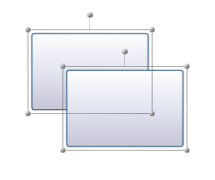


 精彩导读
精彩导读 热门资讯
热门资讯 关注我们
关注我们
